ps怎么画小圈围着大圈?有什么步骤?有些小伙伴想做出小圈围大圈的效果,但是不知道要怎么搞?其实步骤也不难,如果你想了解,就继续看下去啦!
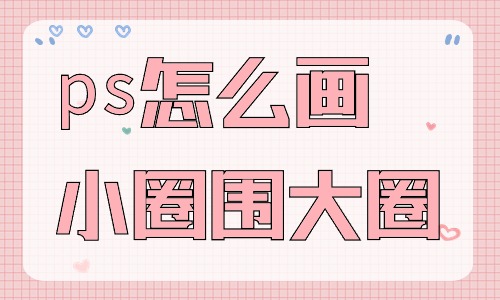
1新建一个白色背景的文档,再按CTRL+R,调出标尺。
2鼠标点住标尺位置,上和左,各拉出一条参考线,两条参考线相交于一点。
3调出椭圆选框工具,鼠标点住相交点,ALT+SHIFT,画出一个以相交点为中心点的正圆形。
4调出描边工具,给正圆形选区填充上描边。CTRL+D,取消选择。
5拖入一个图案,放于圆形的上层。
6CTRL+J,复制一层,再按CTRL+T,调出自由变换框。
7再把自由变换框的变换中心点移到参考线的相交点这里来。
8鼠标放在图案的右上角这个节点上,旋转图案
9按下回车键。再按下ALT+CTRL+SHIFT+T,不断变换。那么,这个图形就会围绕着圆圈绕一圈。
10再把参考线清除。把所有图案的图层打个组。
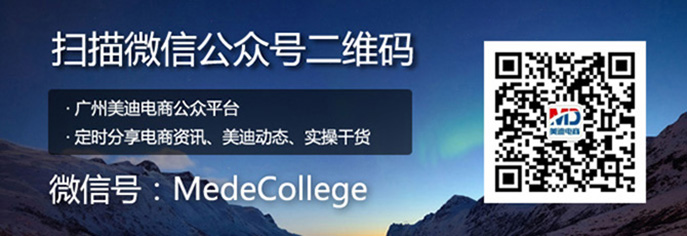
 广东省英德市白沙镇“乡村振兴”电商直播带货技能培训
广东省英德市白沙镇“乡村振兴”电商直播带货技能培训
 喜讯美迪电商与广州公交集团广告传媒有限公司成功举行
喜讯美迪电商与广州公交集团广告传媒有限公司成功举行
 优才乡村 振兴淼城-第八季淼城‘金牌电商经理人’特训
优才乡村 振兴淼城-第八季淼城‘金牌电商经理人’特训
 2023年美迪电商教育教师节庆祝暨表彰大会圆满结束!
2023年美迪电商教育教师节庆祝暨表彰大会圆满结束!